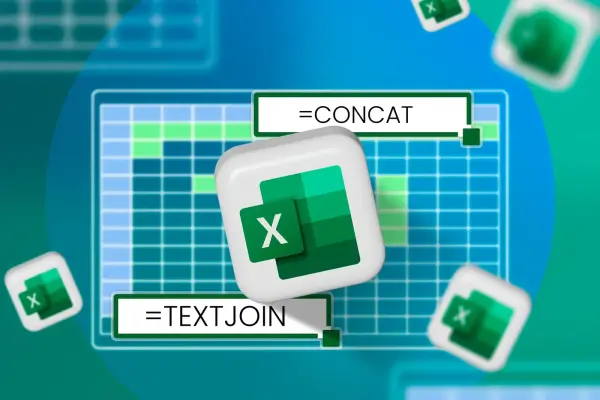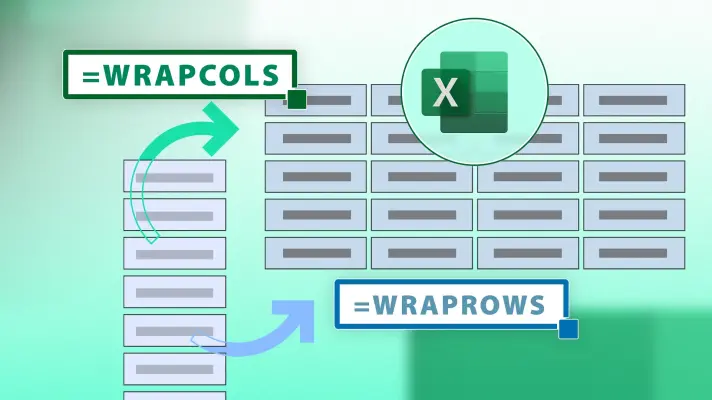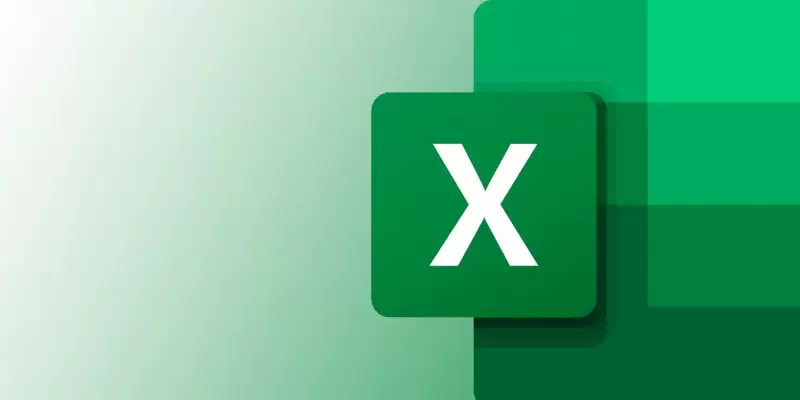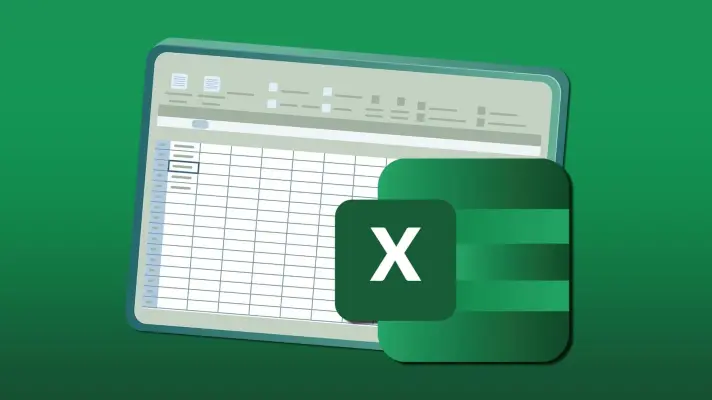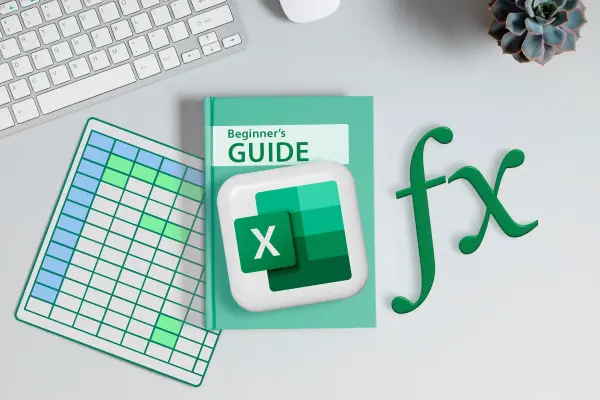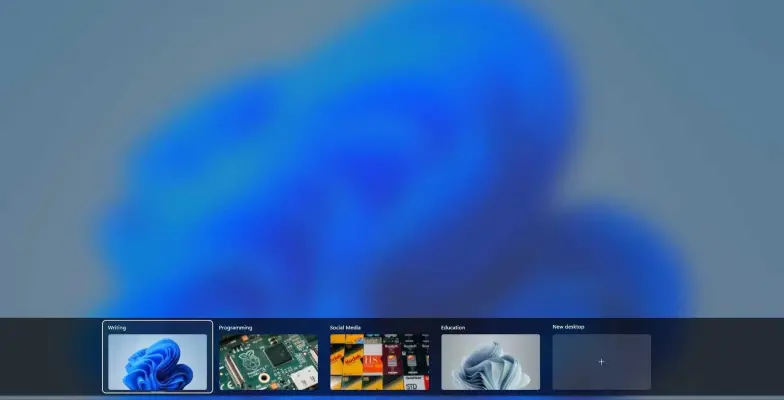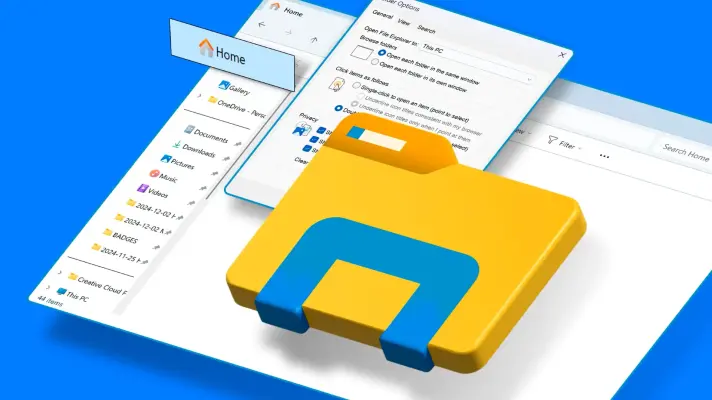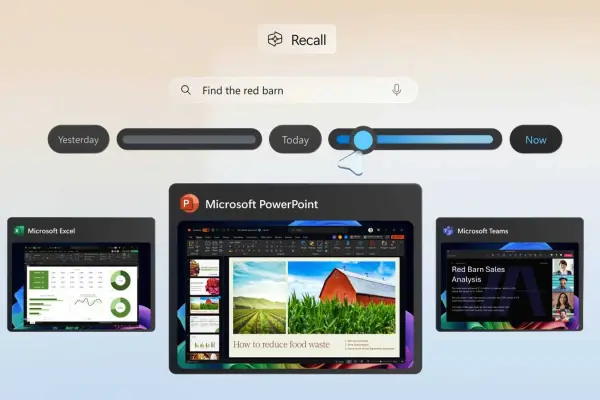افرادی که سیستمی با سختافزار قدیمی دارند، همواره به دنبال ویندوزی هستند که سرعت بالاتری داشته باشد و به طور کلی ویندوزهای قدیمی نظیر ویندوز XP سریعتر و سبکتر از ویندوزهای جدید است. اما در عین حال برخی از امکانات ویندوز ۱۰ یا ۱۱ در ویندوزهای قدیمی وجود ندارد یا بعضی از بازیها و برنامهها، فقط روی ویندوز 11 یا ویندوز 10 قابل نصب است. به همین جهت ویندوز ۱۰ یا ۱۱ برای گیم مناسبتر از ویندوزهای قدیمی است.
در بررسی جالبی که وبسایت تخصصی تامزهاردور ترتیب داده، ویندوز ۱۱، ویندوز ۱۰، ویندوز ۸.۱، ویندوز ۷ و ویندوز ویستا و حتی ویندوز XP روی یک لپتاپ نسبتاً قدیمی نصب شده و سرعت بالا آمدن ویندوز، میزان استفاده از رم، میزان استفاده از هارددیسک و سایر موارد مقایسه و بررسی شده که شاید برایتان جالب باشد. با ما در ادامه مطلب همراه شوید تا نتایج این آزمون را بررسی کنیم و به این سوال پاسخ دهیم که کدام ویندوز سریعتر است؟